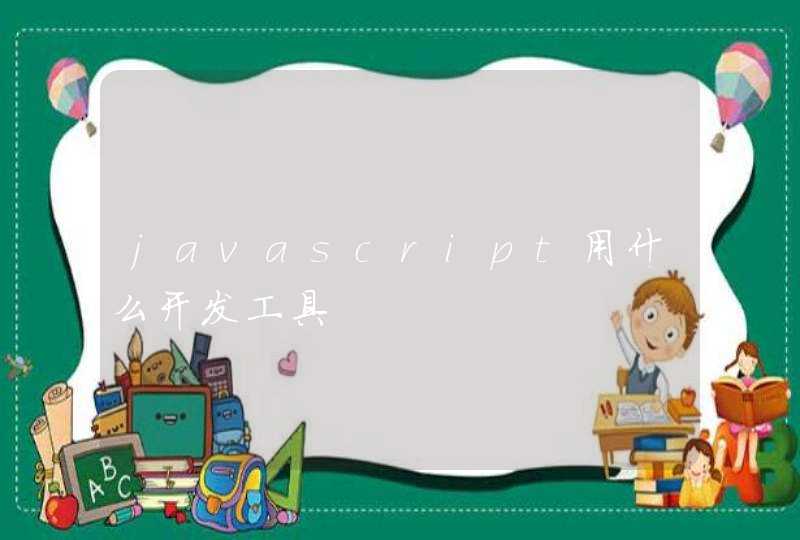所需设备:液晶电视一台(有VGA接口或HDMI接口)
电脑一套(有双输出显卡,或双显卡) 跃威影音桥VC09 UVA延长器一套,或者影音桥HD08A/B一套,或者PCE608一套 客厅用的键盘、鼠标一套(USB接口,无线更方便) 网线一条(长度为电视到电脑之间的距离)
所需软件: BeTwin或类似的第三方软件。
实现原理:把双输出显卡或双显卡的输出,分别连接到显示器和电视上(通过影音桥延长),安装Betwin这样的电脑分身软件后,电脑显示器及电脑本身的键盘、鼠标、声卡构成一个终端;连接在影音桥UVA延长器上的电视、鼠标、键盘、USB声卡等构成另外一个终端,这两个终端可以独立操作,互不影响,各自就像独立使用一台电脑一样,一台电脑变两台!
我们需要准备的东西有:ASTER-V7软件一份 电脑主机一台 显示器2个 键盘2个 鼠标2个我们下载好这款软件后先进行安装,安装默认在C盘就行了,然后我们打开安装路径Win7 64位的系统需要运行TESTSIGNING OFF进入测试模式。注意:汉化文件为win764位6用户软件专用,不能放到32位的软件下。使用方法:解压后把mutesv.exe复制到aster软件的安装目录下覆盖同名原文件即可,aster默认安装位置为“C:\Program Files\ASTER V7”重启后我们打开:运行后就进入了 ASTER的控制中心我们点击运行ASTER重启后,我们需要设置视频如下:我然后在输入上面选择设置好两台分别使用的键盘鼠标;然后我们的设置就完成了,最终效果如下:这样我们就可以使用一台主机分成两个单独的主机了,随便怎么使用都可以互不干扰,注意我们还需要创建两个用户分别登录两台电脑哦!需要材料:网线,宽带,电脑。
方法步骤:
1.在右下角打开类似电脑屏幕的那个图标,然后点“打开网络和共享中心”。
2.打开后,然后在左边点“更改适配器设置”。
3.在本地连接上点右键,选择属性。
4.鼠标单击选中“Internet 协议版本 4 (TCP/IPv4)”, 然后点 属性。
5.然后在这里手动配置IP,选中第二个单选按钮“使用下面的IP地址”,然后将IP地址设置成如下图 子网掩码那儿用鼠标点一下 再点开 自己会出现 其他的不用管,设置好后 确定 这样第一台机器设置完成。
6.第二天机器参照上述步骤设置,但是IP地址得设置成如下图,目的是为了让两台机器的IP在同一网段。
7.下面在另外一台机器上(也就是被拷贝的那台机器)打开“网络”,然后点开上方的提示框 。
8.启用网络发现和文件共享。
9.大功告成!局域网已实现。
拓展资料:通过一个宽带账号让两台电脑使用:
1.首先是接线,如图左边箭头所示的接口是接宽度的网线,用方框指示的是接电脑出来的网线,这个不能混乱了。
2.接上后,就要设置路由器了,在浏览器上输入192.168.1.1,或按路由器说明书上的地址进入到路由器。
3.输入密码登录进路由器设置页面后,点击‘上网设置’
4.打开后,输入宽带的账号名称和密码,点击下方的保存按钮就行了。路由器会自动拨号的。这样连接路由器的二台电脑都能上网了。